不知道对于Windows系统的用户来说,了解过software protection这个服务没有。也许对于大部分小白用户来说,显得很陌生。其实software protection服务主要作用在于提供数字许可证下载、安装与实施。如果这个服务一旦被禁用了,可能导致系统与许可的应用软件无法正常使用和运行,这样很显然给用户带来极大的不便。那么Windows出现software protection服务无法启动怎么办呢?今天电脑志小编为大家分享一下software protection服务无法启动的解决方法。
software protection服务无法启动解决方法:
1、首先还是利用组合键(WIN+R键)打开运行窗口,在窗口里面输入指令:services.msc点击确认进入服务管理页面,如下图所示。

2、然后在服务里面下方找到Software Protection服务(服务名称sppsvc),鼠标右键选择启动,如下图所示。
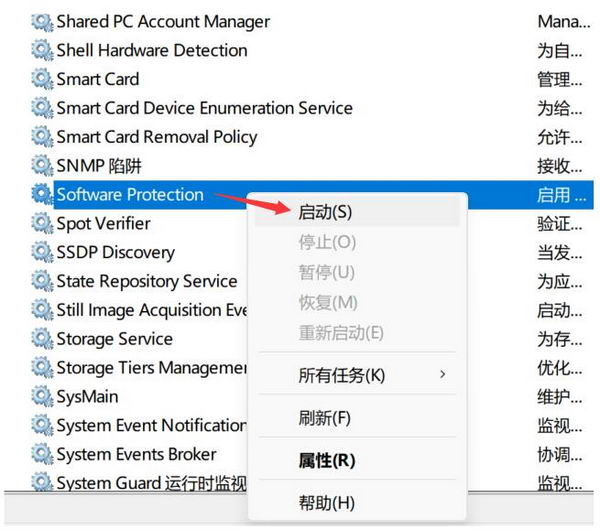
3、如果鼠标右键下的启动是灰色状态(也就是无法使状态),那么我们可以打开属性界面,在其启动类型下方选择【自动或者手动】,随后点击应用-启动确定即可,如下图所示。
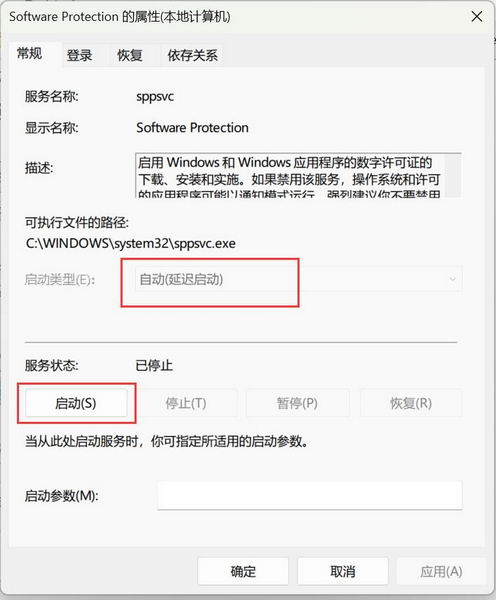
4、如果这个Software Protection服务(服务名称sppsvc)实在没有找到的话,那么我们就需要打开注册表编辑器。在运行窗口里面输入:regedit指令,按回车键进行确定。
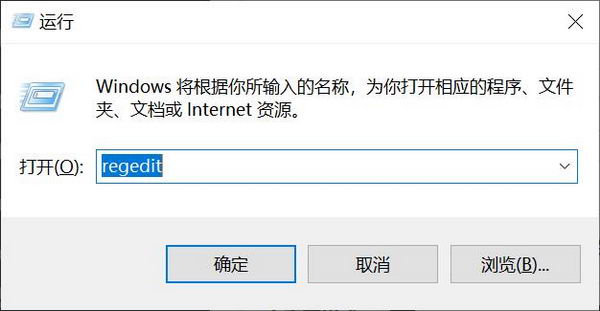
5、接下来我们需要依次展开:HKEY_LOCAL_MACHINE/SYSTEM/CurrentControlSet/services/sppsvc,随后在鼠标右键点击sppsvc项→选择导出吗,如下图所示:
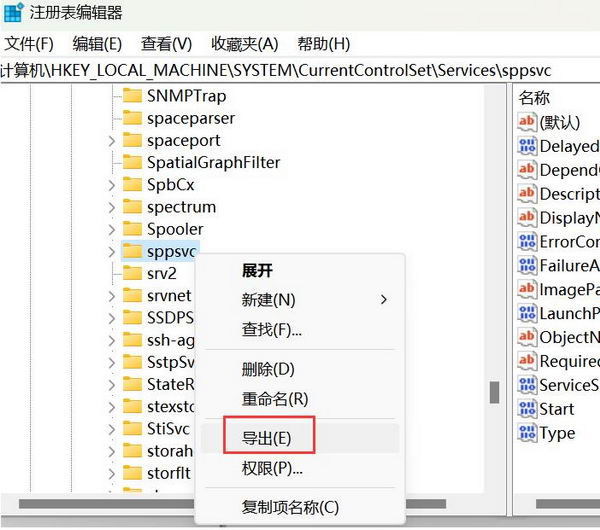
6、再接下来将这个服务保持下来,如图所示。
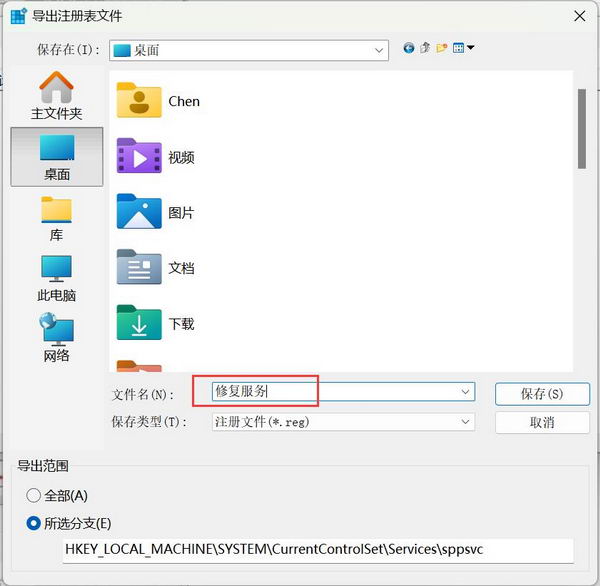
7、再接下来我们将其保持到移动U盘里面去,如果遇到保持,只需双击导入→是即可,如下图所示。
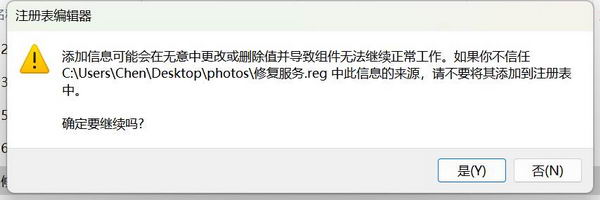


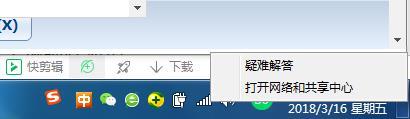





![[WIN] AIMP 5.40 Build 2673](https://www.pcsofter.com/wp-content/uploads/2024/09/2024091211424647.webp)
![[WIN] FileZilla v3.69.0 正式版](https://www.pcsofter.com/wp-content/uploads/2023/04/2023042711185779.png)
![[WIN] ImageUSB v1.5.1007.0](https://www.pcsofter.com/wp-content/uploads/2025/04/2025041615462348.webp)

![[WIN] 格式工厂 FormatFactory v5.20.0](https://www.pcsofter.com/wp-content/uploads/2022/10/2023022410021170.jpg)